penginstalan linux debian 5
1. Installer boot menu, pilih Install lalu tekan enter.
2. Bahasa yang digunakan, pilih Bahasa Inggris alias English.
3. Pilih negara, karena kita tinggal di Indonesia pilih Indonesia.

4. Keyboard layout, pilih American English.
5. Karena kita nantinya akan me-nyetting jaringan pada Debian, pilih No. Bila pilih Yes, kita akan memakai setting-an jaringan secara default.
Kemudian pilih Do not configure the network at this time.
6. Ketik Hostname yang kita inginkan.
7. Konfigurasi jam pilih.. Jakarta.
8. Partitioning method, pilih Guided – the entire disk.

9. Partitioning scheme, pilih All files in one partition (recommended for new user).
Write changes to disk, pilih yes.
10. Proses write to disk sedang berjalan.
11. Ketik password root, root merupakan user tertinggi pada OS Linux, kalo di OS Windows disebut administrator.
Ketik ulang password untuk verifikasi.
12. Ketik nama user baru, kalo saya.. debian.
Ketik username untuk akun user baru.
13. Ketik password untuk user baru.
14. Scan another CD or DVD, pilih No.
15. Participate in the package usage survey?, ini optional. Pilih yes atau no tidak masalah, saya sudah mencoba memilih keduanya tetapi tak ada efek samping-nya 

16. Debian 5 dapat dijalankan dengan GUI ataupun CLI, namun disini dengan CLI karena nantinya kita akan me-nyetting beberapa server dengan CLI. Keuntungan CLI, tidak memakan banyak memory karena berbasis teks. Untuk itu kita hapus tanda (*) pada Desktop environment dengan menekan tombol spasi. Biarkan tanda (*) pada Standard system karena kita akan menjalankan Debian dengan sistem standar alias CLI. Kemudian Continue.
17. GRUB, GRand Unified Boot
Loader merupakan program bawaan OS Linux yang akan berjalan pada saat
komputer booting dan berfungsi untuk memilih OS pada komputer bila
terdapat lebih dari satu OS. Bila hanya terdapat satu OS(Linux), program
tersebut akan menampilkan pilihan untuk masuk OS dengan safe mode(contoh:ubuntu) atau single-user(contoh:debian).
Pilih yes.
18. Instalasi selesai, pilih Continue untuk restart.
kamis 13 September 2018
KONFIGURASI PROXY SERVER DI DEBIAN 5 LENNY
Kali ini saya akan mencoba menjelaskan langkah langkah Proxy
server di debian5 lenny dan saya menggunakan winXP sebagai clientnya,
PROXY Server berfungsi
untuk menyimpan halaman-halaman website yang pernah kita kunjungi. Fungsinya
adalah sebagai CACHE, yang sewaktu-waktu jika kita ingin mengunjungi halaman
yang sama, akan diambilkan dari Proxy tersebut terlebih dahulu, dan jika belum
ada maka akan diteruskan ke server sebenarnya. Selain itu proxy juga dapat
digunakan untuk Security, misalnya memblokir akses ke suatu website ataupun
sebagainya.
Squid proxy adalah sebuah
daemon yang digunakan sebagai proxy server dan web cache. Squid memiliki banyak
jenis penggunaan, mulai dari mempercepat server web dengan melakukan caching
permintaan yang berulang-ulang, caching DNS, caching situs web, dan caching
pencarian komputer di dalam jaringan untuk sekelompok computer yang menggunakan
sumber daya jaringan yang sama, hingga pada membantu keamanan dengan cara
melakukan penyaringan (filter) lalu lintas.
Langkah langkah instalasi proxy server dengan menggunakan
squid:
1. masuk dulu kesuper user/root
2. setting IP nya seperti di bawah ini
3. kemudian, lakukan perintah
nano /etc/rc.local, perintah ini di lakukan untuk memastikan
hanya ip table untuk memberi hak akses internet/sharing ke komputer client saja
yang ada di rc.local, dengan begitu perintah ip table yang lain jangan dulu di
gunakan. Maka saya beri tanda # saja atau bisa saja di hapus.
4. Karna saya menggunakan squid untuk instalasi proxy server,
maka lakukan perintah apt-get install squid.
Lalu ya, dan paket squid akan terinstall.
5. Untuk konfigurasi squid, maka
ketikan perintah nano
/etc/squid/squid.conf
6. Lalu akan muncul tampilan utama
konfigurasi squid, jika diperhatikan baris text yang muncul sangat banyak,
karna tulisannya sangat banyak maka langsung saja cari tulisan port 3128 dengan melakukan ctrl+w.
7. Setelah tulisan port 3128 ketemu, maka tambahkan
tulisan transparent setelah tulisan port 3128 hal ini digunakan agar squid
berjalan secara transparan melalui port 3128.
8. Lalu cari tulisan acl CONNECT tekan lagi ctrl+w dan
masukan kata yang akan di cari
9. Setelah tulisan acl CONNECT yang di cari di
temukan, maka tambahkan script sebagai berikut
di bawah tulisan acl CONNECT method CONNECT.
Acl situs dstdomain “/etc/squid/situs/” adalah
domain yang di blok
acl jaringan src 192.168.13.0/24 adalah ip lokal
10. Setelah itu cari tulisan finally deny
11. Setelah tulisan finally deny di
temukan, maka tambahkan tanda # pada script http_access deny all
Lalu simpan dengan ctrl+x lalu y
dan enter.
12. Kemudian lakukan perintah nano /etc/squid/situs
13. Perintah di atas di lakukan untuk
menambahkan situs mana yang akan kita blok, di sini saya menambahkan situs lazada.co.id
Lalu simpan dengan ctrl+x lalu y dan enter.
14. Lalu lakukan perintah /etc/init.d/squid restart
15. Lakukan perintah nano /etc/rc.local
Sedikit konfigurasi pada iptables, untuk redirect
port 80 (HTTP) ke port 3128 (PROXY). Maka tambahkan script iptables –t nat –A PREROUTING –p tcp –i eth0 --dport 80 –j DNAT --to
192.168.13.1:3128
16. kemudian
lakukan percobaan pada client dengan cara masuk ke web browser dan
cari lazada.co.id
maka hasilnya akan seperti ini :







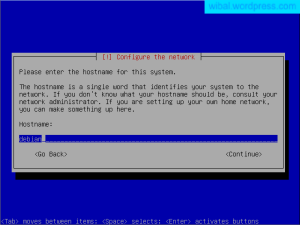





































No comments:
Post a Comment